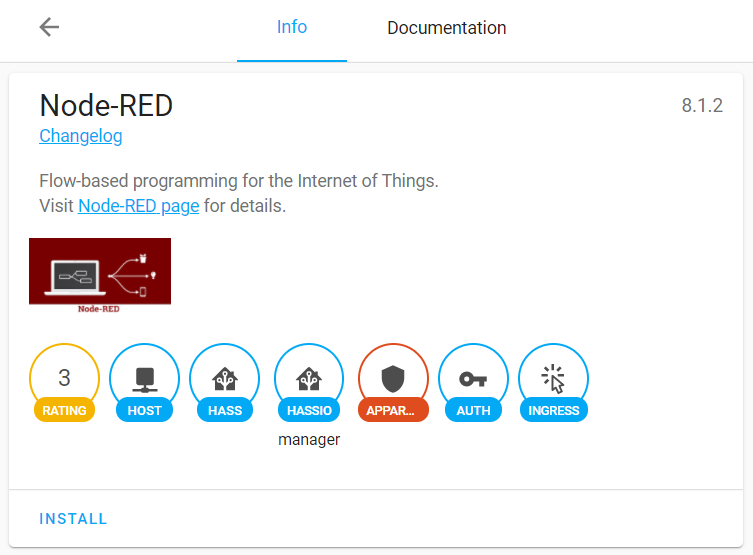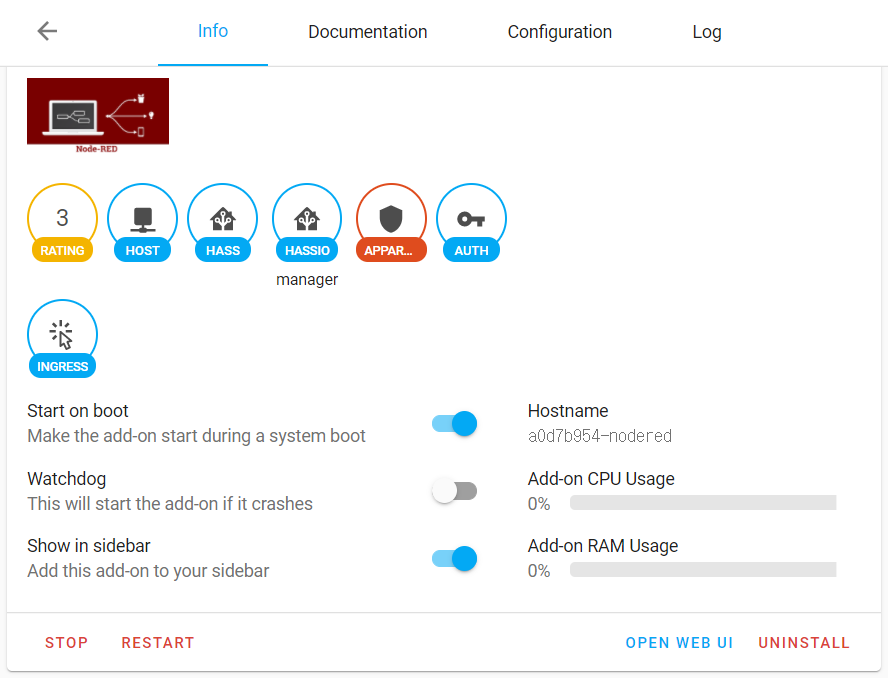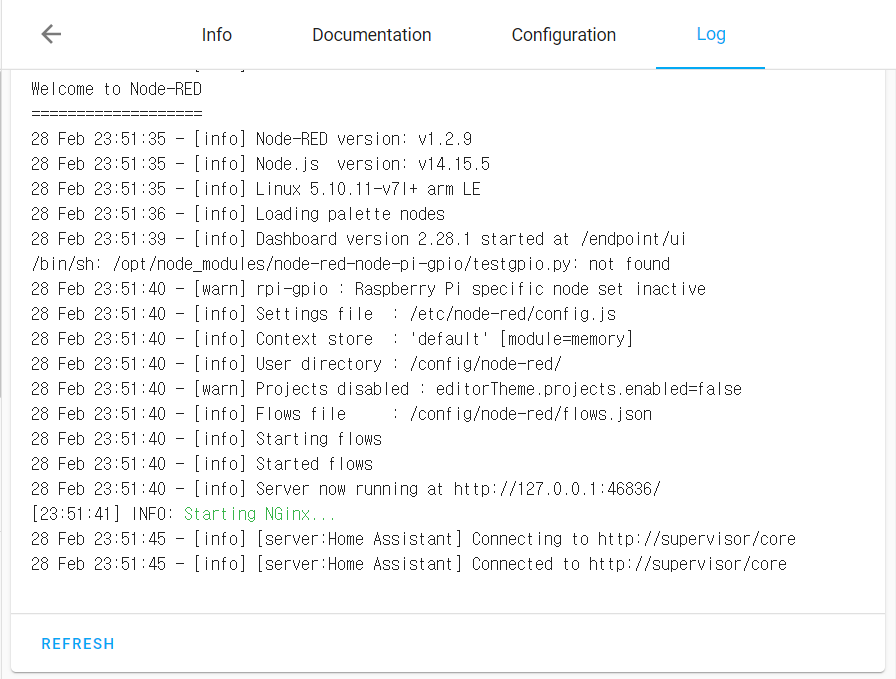0 사전 작업
라즈베리파이에 Home Assistant가 설치되고 File Editor add-on를 사용할 수 있어야 합니다. 준비가 되어 있지 않으면 다음 링크에 따라 관련 부분을 설치합니다.
라즈베리파이에 Home Assistant와 IoT용 서버 설치하기1 Node-RED add-on 선택하기
사이드 바의 Supervisor 항목 사용
왼쪽 사이드 바에서 Supervisor ▶ Add-on Store ▶ Node-RED를 따라 선택합니다. Add-on Strore의 Home Assistant Community Add-ons 영역에 Node-RED add-on이 있습니다.
INSTALL 버튼을 눌러서 설치합니다.2 Node-RED add-on 설정하기
configuration 초기값
Supervisor ▶ Add-on Store ▶ Node-RED에서 Configuration 탭을 선택하면 나타나는 기본 값입니다.
credential_secret: '' dark_mode: false http_node: username: '' password: '' http_static: username: '' password: '' ssl: true certfile: fullchain.pem keyfile: privkey.pem require_ssl: true system_packages: [] npm_packages: [] init_commands: []
configuration 설정 예
다음은 사용자 ID와 비밀번호만 사용하도록 설정한 간단한 configuration 예입니다.
Supervisor ▶ Add-on Store ▶ Node-RED에서 Configuration 탭을 선택하고 다음 내용대로 입력합니다. 편집창 아래의 SAVE를 누르면 내용이 저장됩니다.credential_secret: thisismystrongestpassword dark_mode: false http_node: username: admin password: gildongcoolguy http_static: username: user password: gildongcoolguy ssl: false certfile: fullchain.pem keyfile: privkey.pem require_ssl: false system_packages: - ffmpeg npm_packages: - node-red-admin init_commands: - echo 'This is a test' - echo 'So is this...'
configuration 설정 항목
credential_secret
Node-RED의 정보를 암호화하여 보관할 때 사용하는 키값이며 임의의 문장을 지정합니다. Node-RED를 다시 설치할 경우 이전 정보를 복원하는데 필요합니다. 별도로 기록해 둬야 합니다.
credential_secret: thisismystrongestpassword
http_node
Node-RED의 대시보드에 로그인할 때 사용할 사용자 ID와 비밀번호입니다.
http_node: username: admin password: gildongcoolguy
http_static
정적인 정보 화면에 로그인할 때 사용할 사용자 ID와 비밀번호입니다.
http_static: username: user password: gildongcoolguy
Network 설정
Network는 기본값 그대로 둡니다.
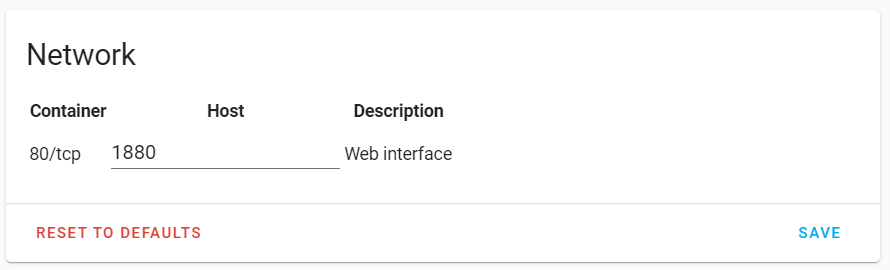
3 Node-RED 시작하기
START 버튼 누르기
Supervisor ▶ Add-on Store ▶ Node-RED에서 Info 탭을 선택하고 아래의 START 버튼을 누릅니다.
Node-RED를 START 또는 RESTART한 후에 제대로 실행이 되기까지 시간이 많이 소요됩니다. Welcome to Node-RED라는 문구가 Log에 보이면 제대로 준비가 된 것입니다.
Log 확인하기
Supervisor ▶ Add-on Store ▶ Node-RED에서 Log 탭을 눌러서 add-on의 작동 상태를 볼 수 있습니다. REFLESH 버튼을 누를 때마다 최신 내용이 나타납니다.
4 Node-RED 사용하기
편집기 화면 실행하기
1
방법1 : Supervisor ▶ Dashboard ▶ Node-RED를 선택한 후 OPEN WEB UI 누르기
2 방법2 : 사이드 바의 Node-RED 항목 선택(Show in sidebar 지정한 경우)
3 방법3 : 브라우저에서 URL로 http://ip주소:1880 입력
[주의]사용자 ID와 비밀번호로 Home Assistant의 로그인 정보를 사용합니다.
[주의]사용자 ID와 비밀번호로 Home Assistant의 로그인 정보를 사용합니다.
대시보드 화면 실행하기
1
방법1 : 우측 사이드 바에서 ▶ Dashboard ▶
2 방법2 : 브라우저에서 URL로 http://ip주소:1880/endpoint/ui 입력
Configuration탭의 http_node에서 지정한 사용자 ID와 비밀번호를 사용하여 로그인합니다.
Configuration탭의 http_node에서 지정한 사용자 ID와 비밀번호를 사용하여 로그인합니다.